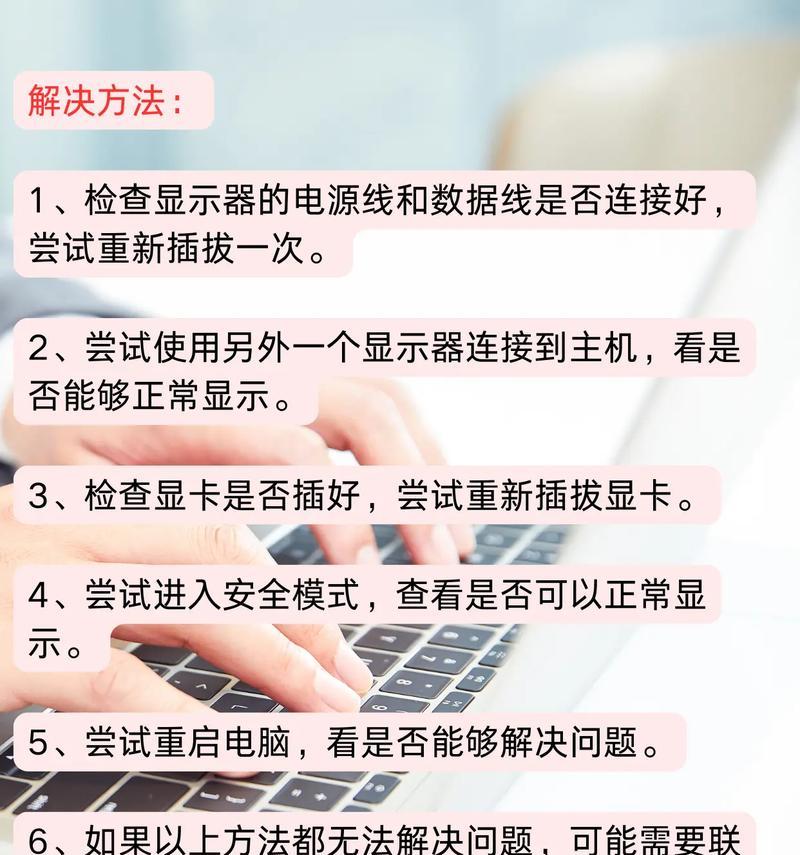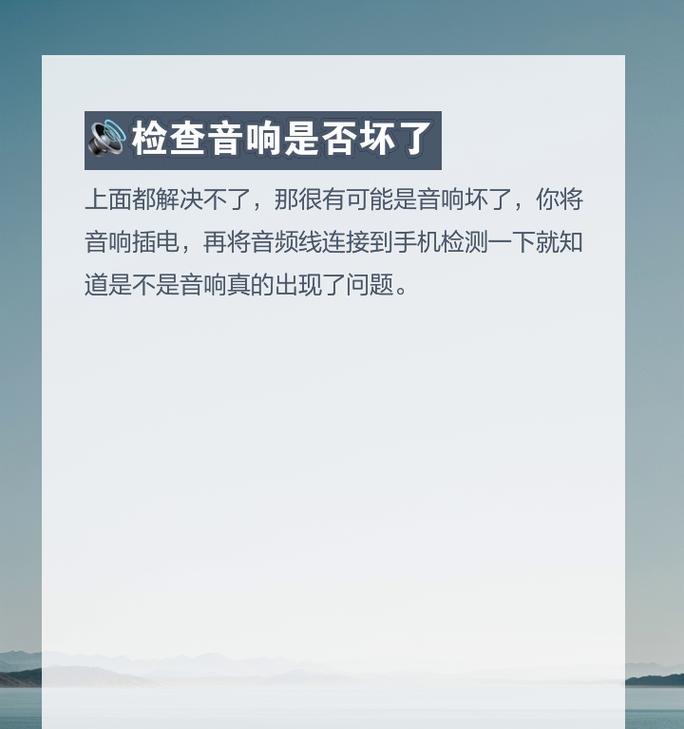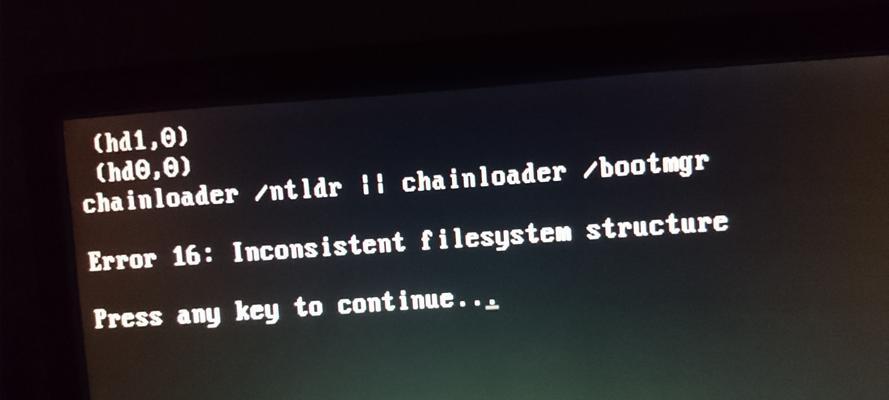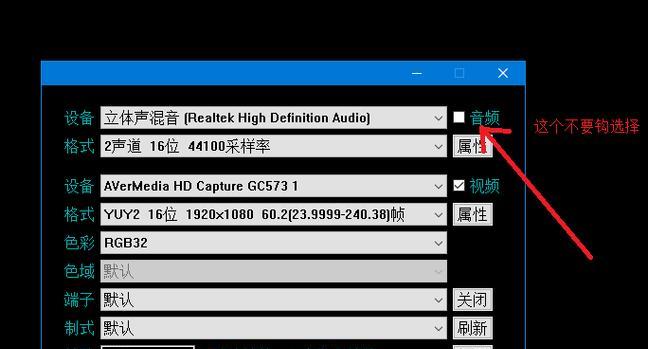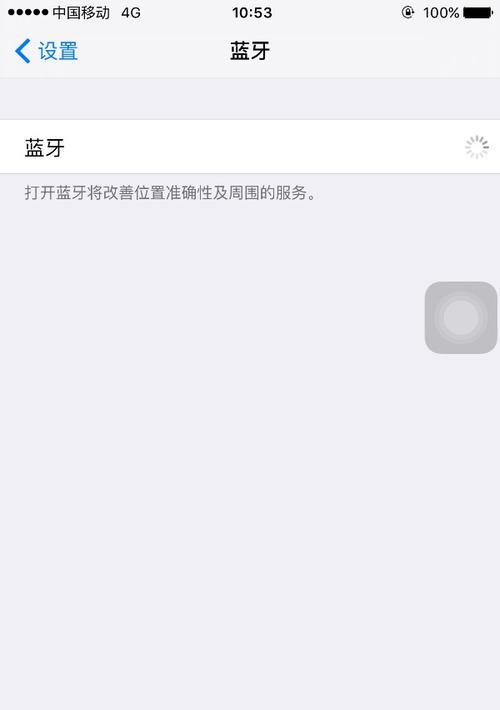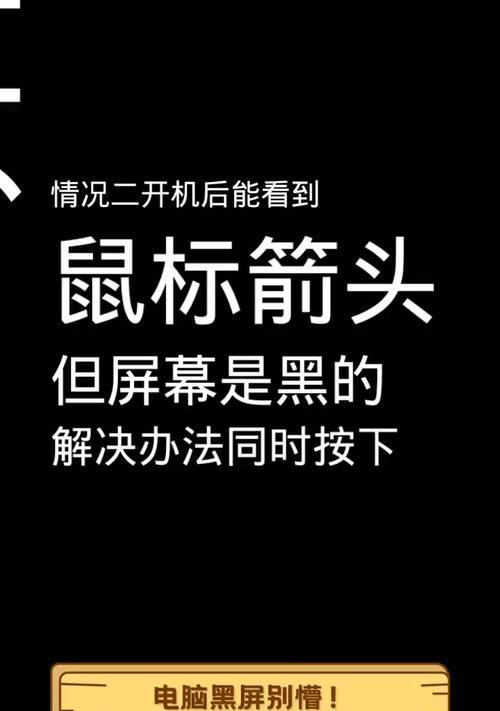解决宽带连接错误797的方法(如何快速修复宽带连接错误797问题)
在使用宽带上网时,有时我们可能会遇到各种连接问题。其中之一就是宽带连接错误797,这会导致我们无法正常上网。然而,不必担心,本文将为大家介绍解决宽带连接错误797的方法,帮助大家迅速恢复正常上网。
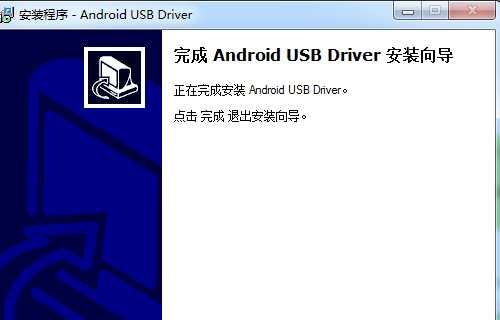
一、检查宽带线缆
1.检查线缆连接是否松动:确保宽带线缆牢固连接在计算机和宽带调制解调器之间,避免松动导致连接错误797。
2.更换线缆:如发现线缆损坏或老化,应及时更换,使用质量良好的线缆。
二、检查网络适配器设置
3.打开设备管理器:在计算机上右键点击“此电脑”,选择“管理”,再找到“设备管理器”。
4.展开“网络适配器”:在设备管理器中找到“网络适配器”,展开该选项。
5.检查网络适配器状态:确保网络适配器正常工作,无黄色感叹号或问号标记。
三、重新安装网络适配器驱动
6.卸载网络适配器驱动程序:在设备管理器中找到网络适配器,右键点击选择“卸载设备”,并勾选“删除驱动程序”选项。
7.重启计算机:完成驱动程序卸载后,重启计算机使更改生效。
8.安装网络适配器驱动程序:在重启后,计算机将自动安装适合的网络适配器驱动程序。
四、重置TCP/IP协议
9.打开命令提示符:在开始菜单中搜索“cmd”,右键点击选择“以管理员身份运行”。
10.输入命令:在命令提示符窗口中输入“netshintipreset”,并按回车键执行。
11.重启计算机:完成重置TCP/IP协议后,重启计算机使更改生效。
五、检查远程访问服务设置
12.打开服务窗口:在开始菜单中搜索“services.msc”,打开服务窗口。
13.查找远程访问服务:在服务窗口中找到“远程访问连接管理器”和“远程访问自动连接管理器”两个服务。
14.启动并设置为自动:双击进入每个服务,选择启动类型为“自动”,然后点击“启动”按钮。
15.重启计算机:完成服务设置后,重启计算机使更改生效。
通过检查宽带线缆、网络适配器设置,重新安装驱动,重置TCP/IP协议以及检查远程访问服务设置等方法,可以快速修复宽带连接错误797问题。如果问题仍未解决,建议联系宽带服务提供商或专业技术人员进行进一步的故障排除和修复。
如何快速修复宽带连接错误797问题
宽带连接是我们日常生活中必不可少的一部分,然而在使用宽带连接时可能会遇到各种问题。其中之一就是宽带连接错误797,该错误会导致我们无法正常上网。本文将为大家介绍如何解决宽带连接错误797,并提供一些实用的方法和技巧。
1.检查物理连接:确保您的宽带连接设备(调制解调器或路由器)与电脑之间的物理连接正常,包括电缆插头是否松动、电源是否接触良好等。
2.重新启动设备:尝试重新启动宽带连接设备和电脑,有时候这一简单的操作就能够解决连接错误问题。
3.检查设备驱动程序:确保您的宽带连接设备的驱动程序已经正确安装,可以通过设备管理器来检查和更新驱动程序。
4.重置网络适配器:打开控制面板,选择网络和Internet,点击网络和共享中心,选择更改适配器设置,找到您的网络适配器,右键点击并选择重置,然后重启电脑。
5.检查网络服务:确保必要的网络服务正在运行,例如远程访问自动连接管理器、连接自动配置以及传输控制协议/因特网协议版本4(TCP/IPv4)等。
6.禁用第三方防火墙:临时禁用您电脑上的第三方防火墙软件,有时候这些软件可能会干扰宽带连接导致错误797的出现。
7.清除DNS缓存:打开命令提示符,输入“ipconfig/flushdns”并按下回车键,清除DNS缓存可能有助于解决某些网络问题。
8.重建网络配置:在命令提示符中输入“netshintipresetresetlog.txt”,然后按下回车键,这将重置并重新配置网络设置。
9.检查电话线路:如果您的宽带连接是通过电话线路实现的,检查电话线路是否正常工作,是否有松动或损坏的地方。
10.联系网络服务提供商:如果尝试了以上方法仍然无法解决问题,那么可能是由于网络服务供应商的问题。联系他们的技术支持团队寻求进一步的帮助。
11.安装最新更新:确保您的操作系统和宽带连接设备都已经安装了最新的更新和补丁。
12.检查用户账户权限:有时候连接错误797是由于用户账户权限不足导致的,将用户账户切换为管理员权限可以解决这个问题。
13.执行网络故障排除:在网络和共享中心中,选择故障排除,系统会自动检测并修复与网络连接相关的问题。
14.更换宽带连接设备:如果您尝试了以上所有方法仍然无法解决问题,那么可能是宽带连接设备本身出现了故障,考虑更换设备。
15.寻求专业帮助:如果您不确定如何解决宽带连接错误797,或者以上方法都无法解决问题,最好寻求专业的技术支持和帮助。
当我们遇到宽带连接错误797时,首先要检查物理连接,然后尝试重新启动设备和重置网络适配器。如果问题仍然存在,可以检查设备驱动程序、网络服务、禁用第三方防火墙等。如果仍然无法解决问题,可以联系网络服务提供商或寻求专业帮助。通过以上一系列方法,我们可以更好地应对宽带连接错误797,并恢复正常的上网体验。
版权声明:本文内容由互联网用户自发贡献,该文观点仅代表作者本人。本站仅提供信息存储空间服务,不拥有所有权,不承担相关法律责任。如发现本站有涉嫌抄袭侵权/违法违规的内容, 请发送邮件至 3561739510@qq.com 举报,一经查实,本站将立刻删除。
- 上一篇: Windows11如何轻松录制屏幕(简单操作)
- 下一篇: 深入了解内存(以查看内存为例)
- 站长推荐
- 热门tag
- 标签列表